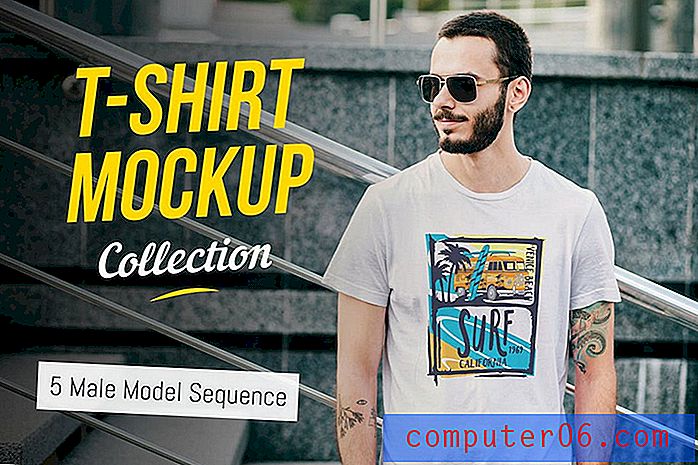Slik tar du av låsen fra en iPhone 6
IPhone-en din kan låses på et par forskjellige måter. Den første skjer når skjermen er slått av. Hvis du har en passordkode eller Touch ID-låsing aktivert på iPhone-en, må du bruke den opplåsningsmetoden etter å ha vekket skjermen, før du får tilgang til noen av appene dine.
Den andre måten du kan beskrive en iPhone som "låst" på, er når skjermen ikke roterer. Dette skjer når “Portrait Orientation Lock” er aktivert. Dette vil tvinge skjermen til å forbli i stående retning, uavhengig av hvordan du holder på enheten. Guiden vår nedenfor gir deg tre forskjellige metoder som du kan bruke for å fjerne hver av disse låsene fra enheten din.
Alle trinnene nedenfor ble utført på en iPhone 6 Plus, i iOS 9.3. Disse samme trinnene fungerer for andre iPhone-modeller som kjører iOS 9 eller høyere. Merk at hvis du har en iPhone-modell som ikke har Touch ID, vil menyen ganske enkelt bli kalt passord i stedet for touch ID og passord.
Metode 1 - Slik fjerner du en passord på iPhone 6
Merk at hvis du fullfører disse trinnene, må du kjenne gjeldende passord på iPhone.
- Trykk på Innstillinger- ikonet.
- Velg alternativet Touch ID & Passcode .
- Skriv inn passordet.
- Bla ned og trykk på Slå passkoden av .
- Bekreft at du forstår hva som vil skje hvis du fjerner passordet, og trykk deretter på Slå av- knappen.
- Skriv inn passordet igjen.

Metode 2 - Slik slår du av berørings-ID på iPhone 6
- Trykk på Innstillinger-ikonet.
- Trykk på alternativet Touch ID & Passcode .
- Skriv inn passordet (hvis en for øyeblikket er angitt).
- Trykk på knappen til høyre for iPhone Lås opp for å slå den av.
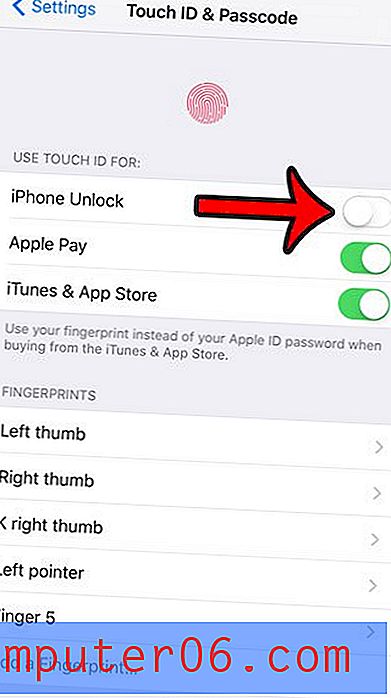
Metode 3 - Slik slår du av Portrait Orientation Lock på en iPhone 6
- Sveip opp fra bunnen av skjermen.
- Trykk på låseikonet øverst til høyre i menyen.
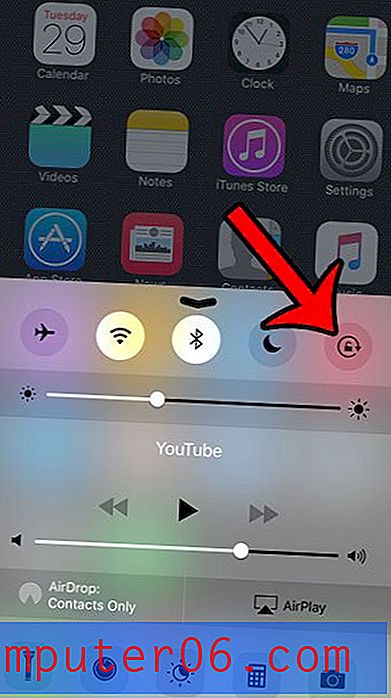
For mer informasjon om noen av disse metodene (inkludert bilder for hvert trinn), klikk på riktig lenke nedenfor -
Slik slår du av en iPhone 6-passkode
Slik slår du av iPhone Unlock via Touch ID på en iPhone 6
Slik deaktiverer du Portrait Orientation Lock på en iPhone 6